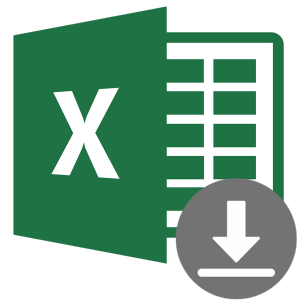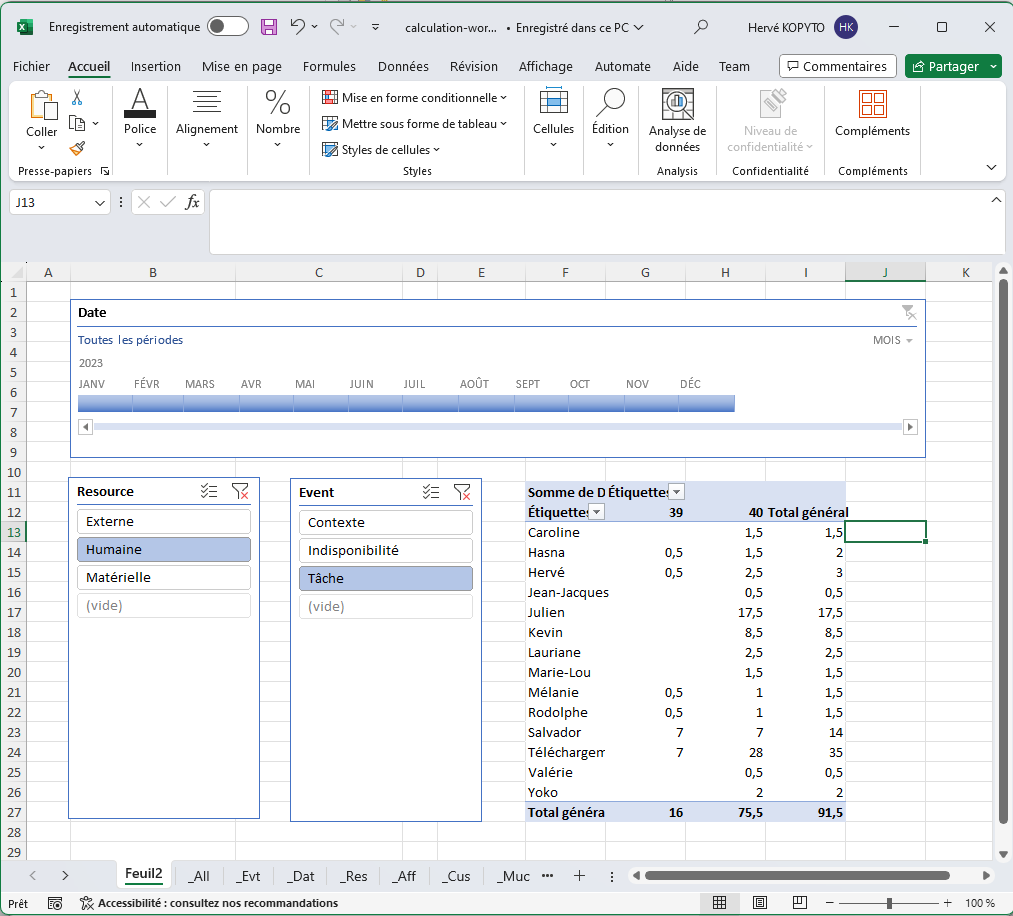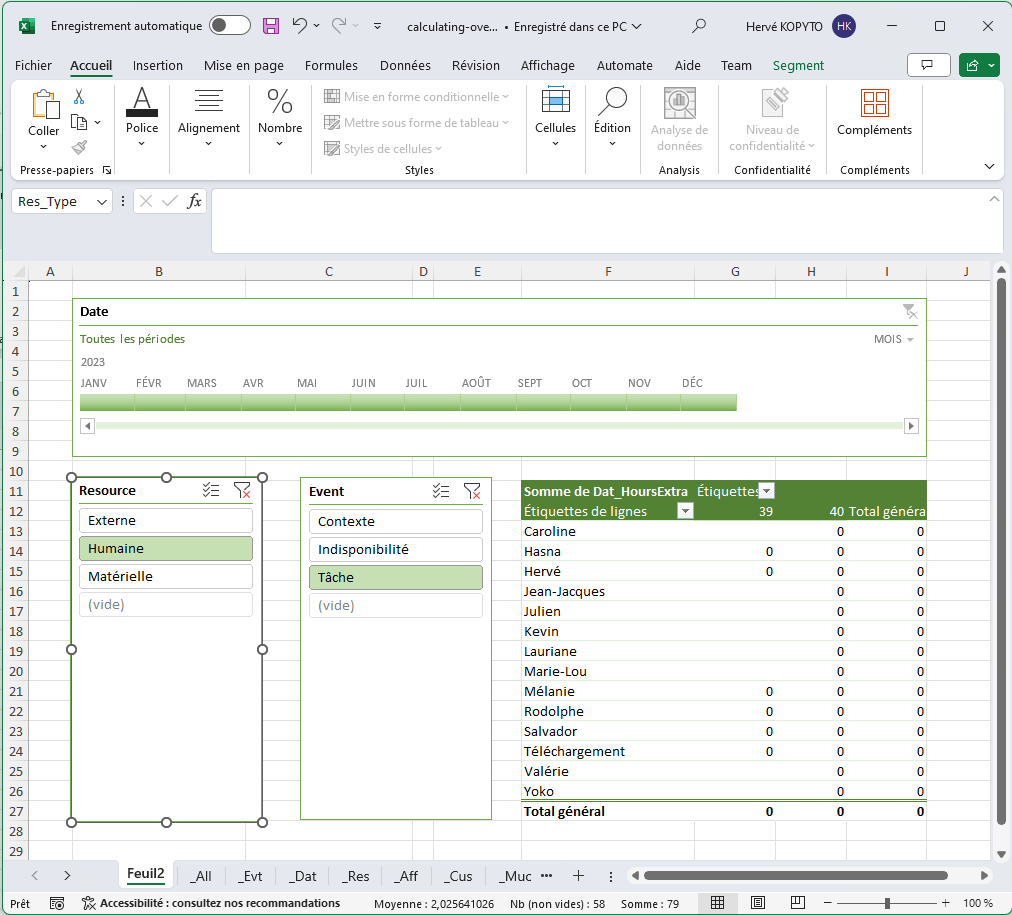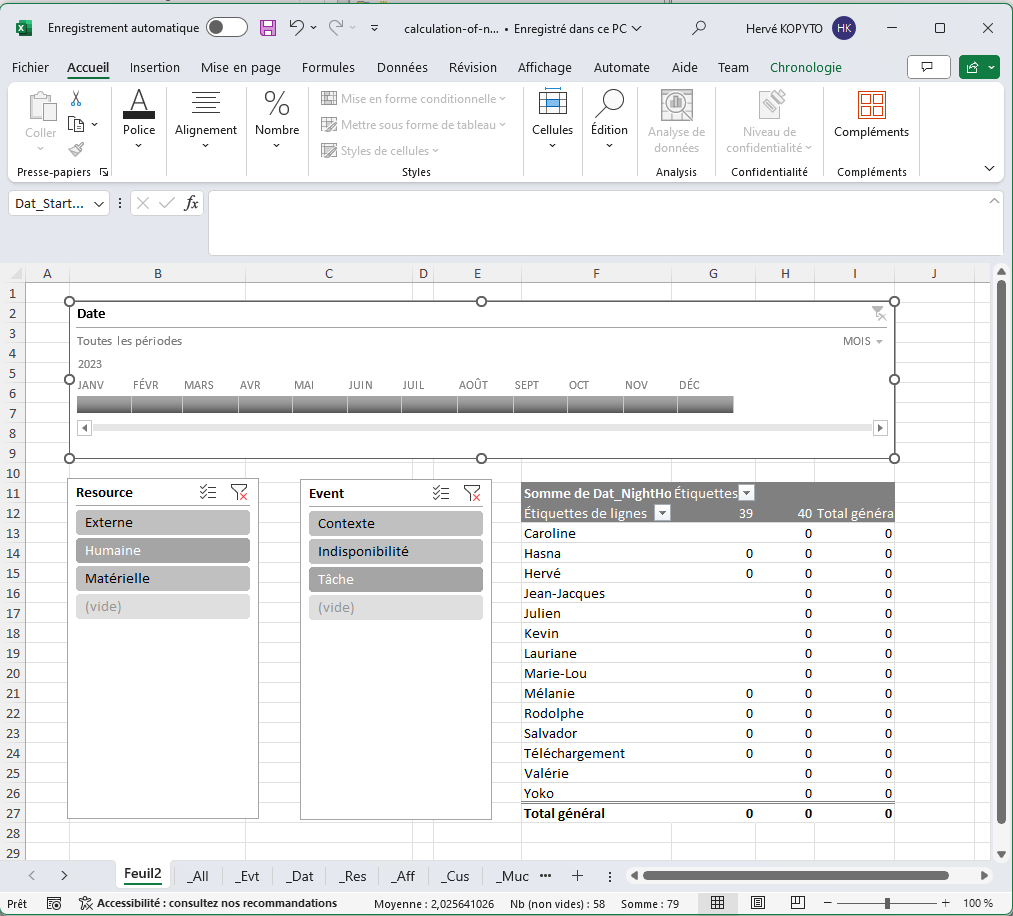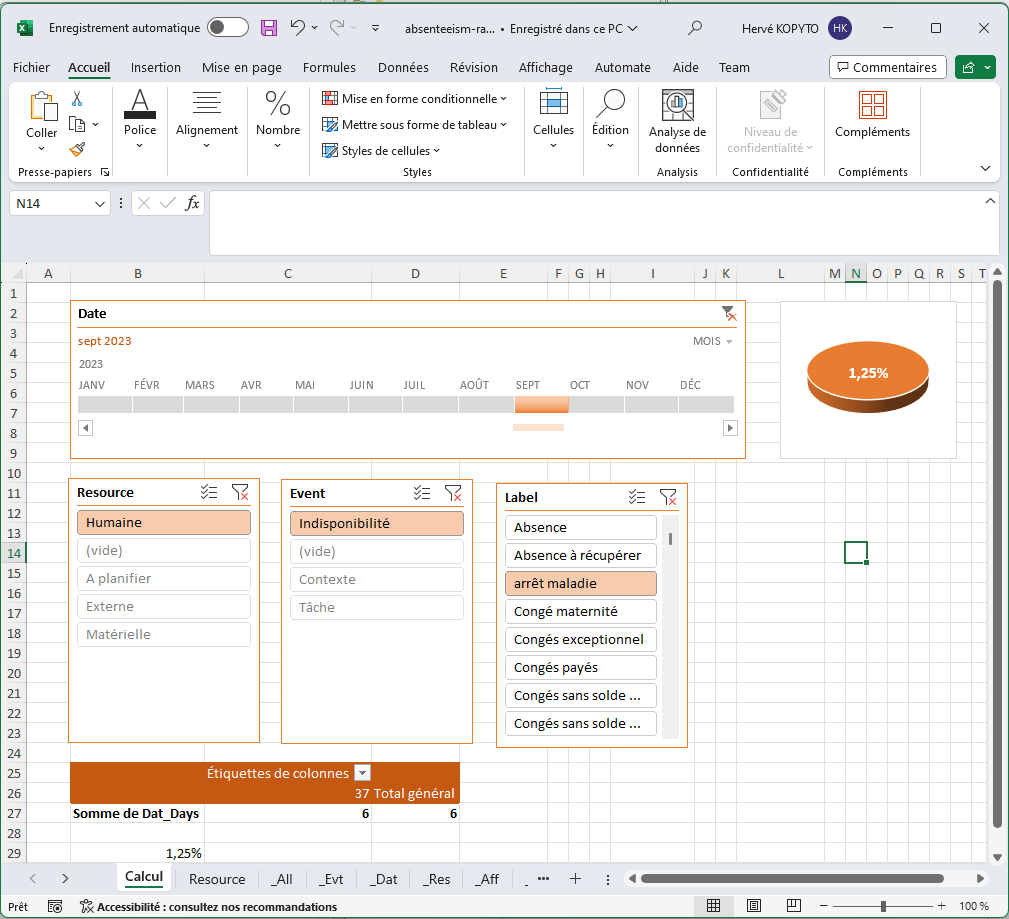Libreria di tabelle pivot di Excel da scaricare
Sintetizzare, analizzare, esplorare e presentare i dati utilizzando modelli di tabelle pivot.
Che cos'è una tabella pivot di Excel?
Definizione
Una tabella pivot di Excel è un potente strumento per riassumere, analizzare, esplorare e presentare i dati in modo facilmente comprensibile. Viene utilizzato principalmente per ristrutturare e raggruppare i dati selezionati in un formato condensato, al fine di estrarre statistiche significative. Le tabelle pivot possono eseguire calcoli automatici sui dati utilizzando i valori specificati dall'utente. I campi dati determinano le dimensioni della tabella e possono essere regolati dinamicamente per modificare la presentazione dei dati. Le informazioni sono organizzate in modo conciso su un foglio Excel, per facilitarne l'analisi e l'interpretazione.
Download dei modelli di tabella pivot
Quali sono i vantaggi di una tabella pivot in Excel?
Le tabelle pivot di Excel offrono una serie di vantaggi per la gestione e l'analisi dei dati. Ecco alcuni dei più importanti:
- Facilità d'uso : Con Excel, la creazione di tabelle pivot è un processo semplice e diretto, che rende questo strumento accessibile a tutti gli utenti, sia principianti che esperti.
- Analisi rapida dei dati : Queste tabelle consentono di elaborare e analizzare rapidamente grandi quantità di dati.
- Flessibilità : Le tabelle pivot sono estremamente flessibili. È possibile aggiungere, eliminare o modificare i campi della tabella in pochi clic, in modo da adattare rapidamente l'analisi alle proprie esigenze.
- Calcolo automatico : Queste tabelle eseguono calcoli automatici sui dati (somma, media, percentuale, ecc.), facendo risparmiare tempo prezioso.
- Presentazione chiara dei dati : Con le tabelle pivot è possibile trasformare dati complessi e disordinati in informazioni chiare e concise, facili da capire e da presentare.
FAQ
- Excel : Aprite il file in Excel o fate doppio clic sul modello di tabella pivot.
- Modellare : Eseguire la formattazione della tabella e la formattazione condizionale nel foglio di lavoro della tabella pivot.
- Filtri e segmenti : Filtrare i dati in base ai propri criteri
- Registro : Salvare il modello di tabella pivot dinamica in Excel
Ci vogliono solo 30 secondi per creare la tabella pivot di Excel con PlanningPME Web Access:
- Rapporto : Fare clic sulla ruota dentata in alto a destra e selezionare il menu "Report".
- Modello di tabella pivot : Selezionare il modello che si desidera utilizzare dall'elenco o Aggiungere il modello scaricato.
- Date : Inserire le date di inizio e fine.
- Confermare : Premere il pulsante "Convalida" per creare la tabella pivot di Excel.
- Aprire la tabella pivot di Excel : In Download, aprire il file della tabella pivot, quindi in Excel, premere il pulsante "Attiva modifica", premere il pulsante "Aggiorna tutto" nel menu "Dati" per aggiornare i dati e selezionare i segmenti.